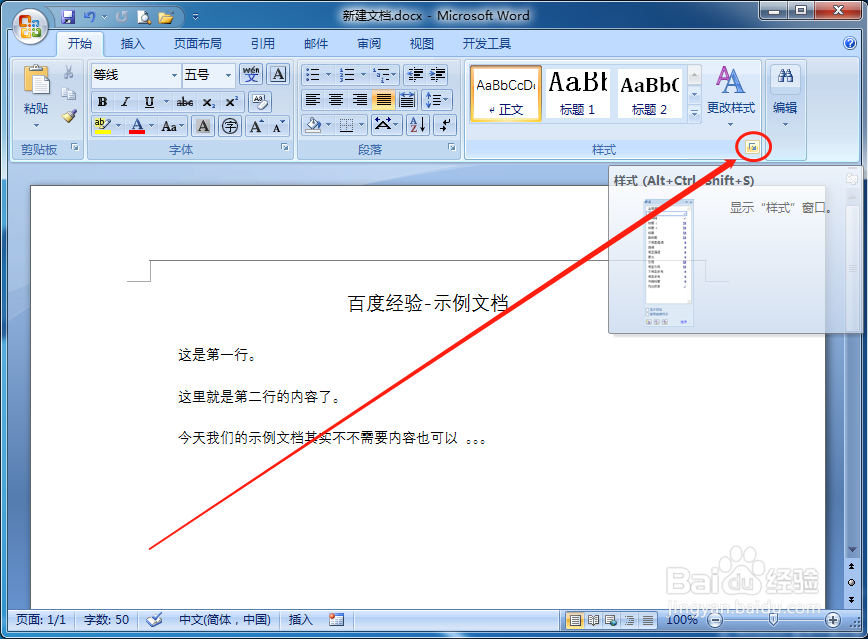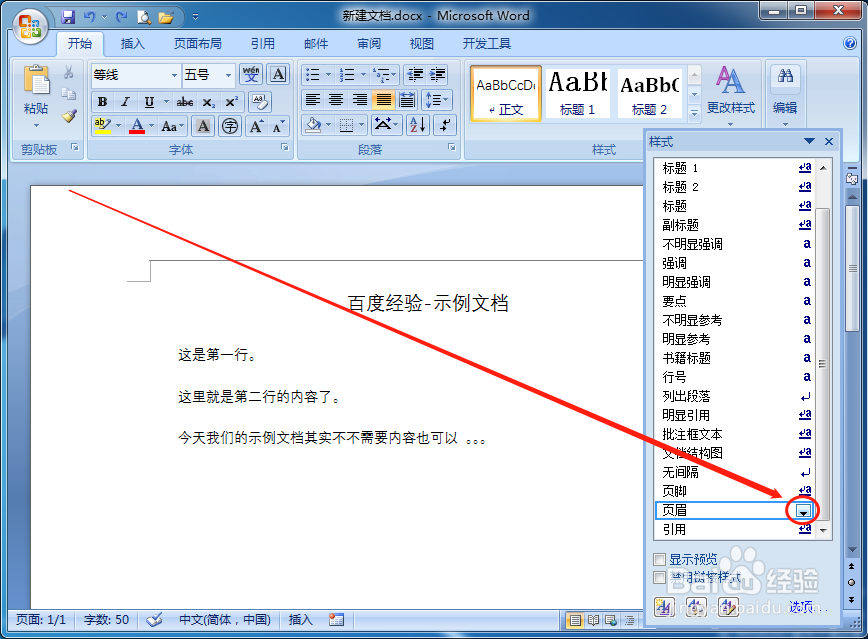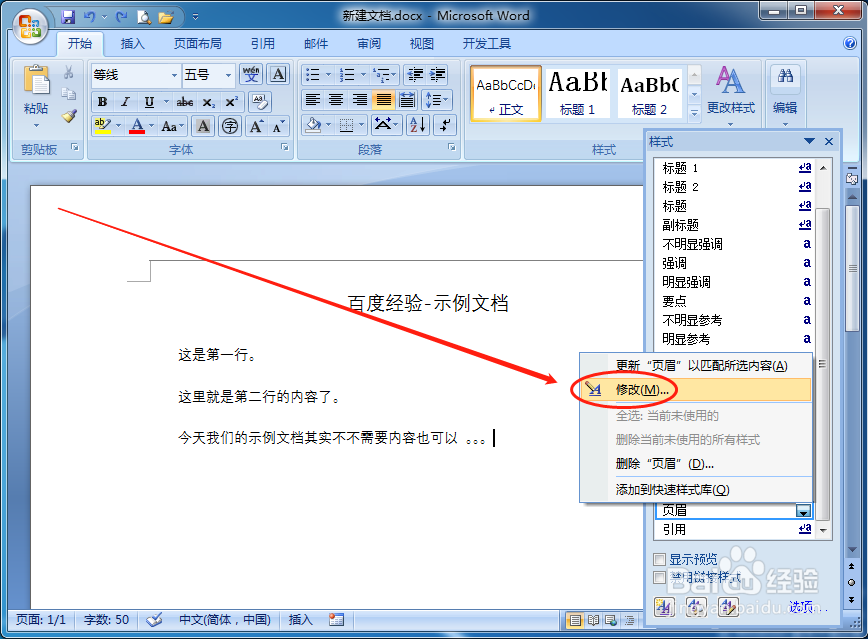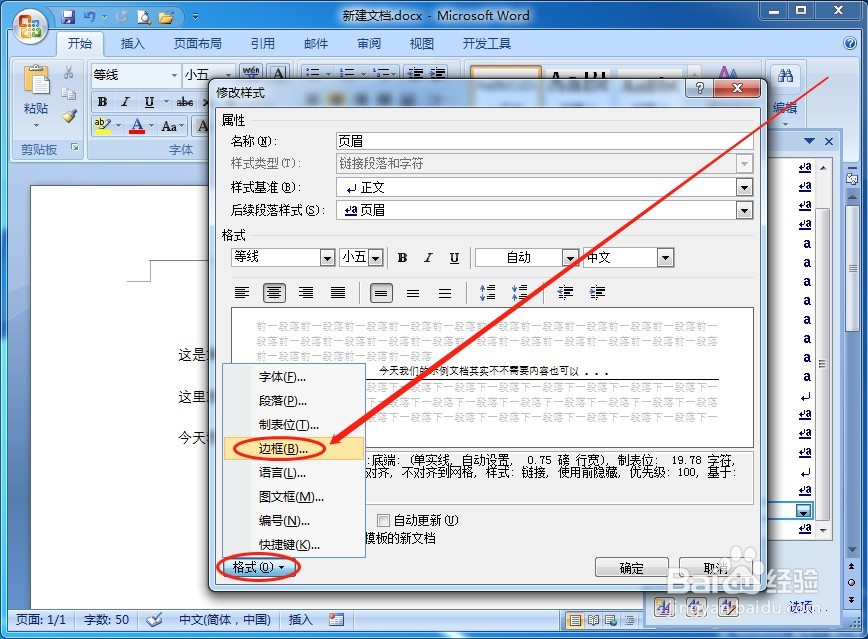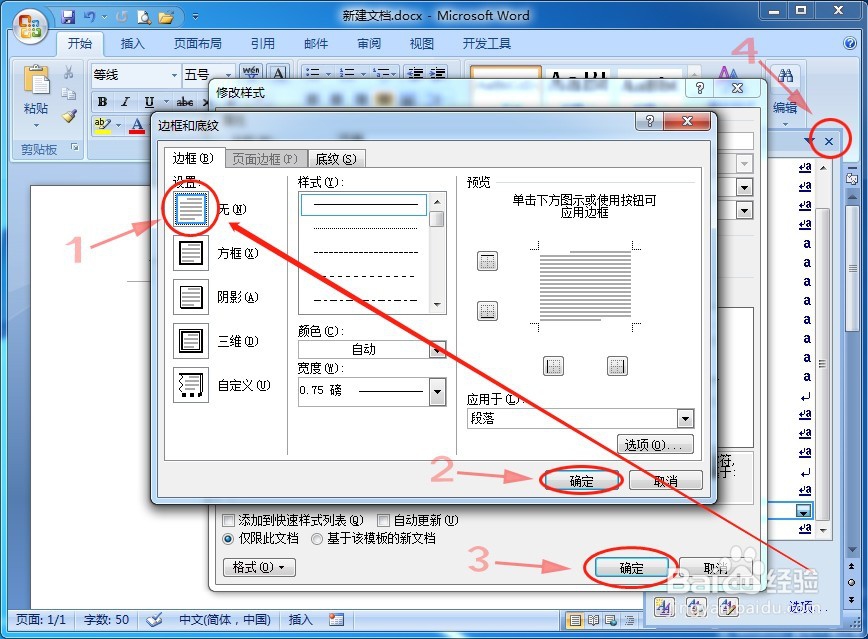Word 2007怎么删除页眉横线
1、首先,用Word 2007打开需要操作的Word文档。(如图所示)
2、点击一下开始菜单下、皱诣愚继样式区域右下角的指向右下方的箭头图标(“显示‘样式’窗口。”)(不想找按钮的话也可以通过快捷键“Alt+Ctrl+Shift+S”来打开“样式”窗口)
3、拉动样式窗口右侧的滚动条找到“页眉”并点击一下右侧带黑色三角形的小方框。(如果样式窗口没有找到“页眉”,可以先在窗口右下角的“选项. . .”里选择显示“所有”后再操作)
4、点击一下“修改”。(如图所示)
5、点击一下修改样式窗口左下角的“格式”;然后再点击“边框”。
6、在弹出的边框和底纹窗口中,点击一下第一个选项(没有边框的“无”);然后点击“确定”;回到修改样式窗口中再点击一次“确定”;最后再把样式窗口关闭。(如图所示)
7、执行完上面的步骤,就已经顺利完成在Word 2007删除页眉横线的所有的流程了,保存后就可以收工了。(效果如图所示)
声明:本网站引用、摘录或转载内容仅供网站访问者交流或参考,不代表本站立场,如存在版权或非法内容,请联系站长删除,联系邮箱:site.kefu@qq.com。